 Linux Mint 12は、PCにLinux Mint 12をインストールする前に、2011年末にリリースされました。仮想的にインストールします。 VirtualBoxは、単一のホストで複数のオペレーティングシステムを実行するためのオープン仮想化アプリケーションの1つです。これは、LinuxMintを仮想的にインストールするのに役立ちます。 VirtulBoxを使用してLinuxMintを仮想的にインストールする手順の一部を次に示します。
Linux Mint 12は、PCにLinux Mint 12をインストールする前に、2011年末にリリースされました。仮想的にインストールします。 VirtualBoxは、単一のホストで複数のオペレーティングシステムを実行するためのオープン仮想化アプリケーションの1つです。これは、LinuxMintを仮想的にインストールするのに役立ちます。 VirtulBoxを使用してLinuxMintを仮想的にインストールする手順の一部を次に示します。
Linux Mint 12:x86DVDまたはAMD64DVDをダウンロードします。
VirtualBoxをダウンロード:Linux、Windows、OS X、Solaris。
ステップ1:VirtualBoxをインストールし、デスクトップショートカットからVirtualBoxを起動します。
ステップ2:[新規]ボタンをクリックし、仮想マシンウィザードで[次へ]をクリックします。
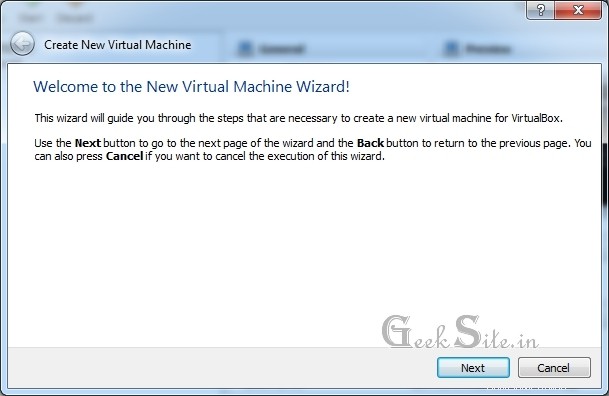
ステップ3:仮想マシンの名前を入力し、オペレーティングシステム(Linux)を選択してから、バージョン(Ubuntu 32または64ビット)を選択します。 [次へ]をクリックします。
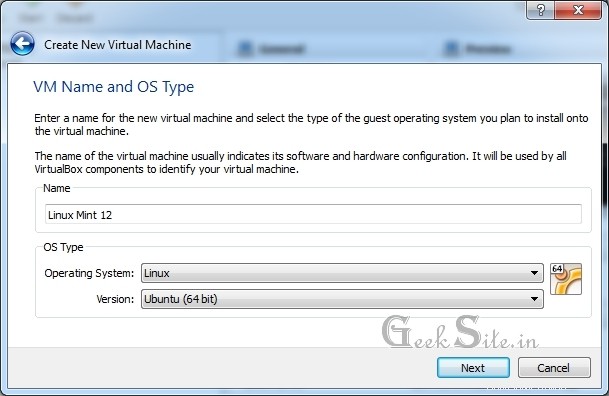
ステップ4:1024MB(推奨メモリ)のRAM容量を指定します。
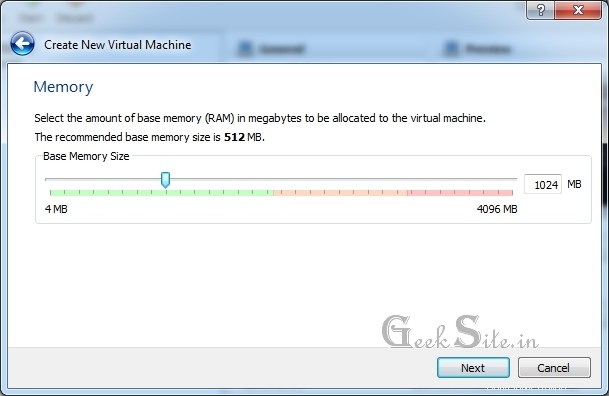
手順5:仮想ハードディスクの[次へ]をクリックします。
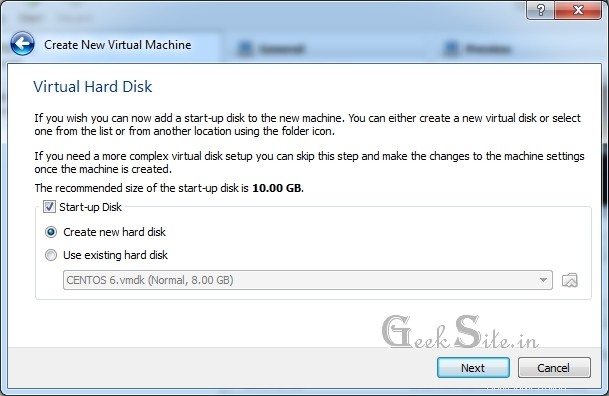
手順6:仮想ハードディスク作成ウィンドウで[次へ]をクリックします。
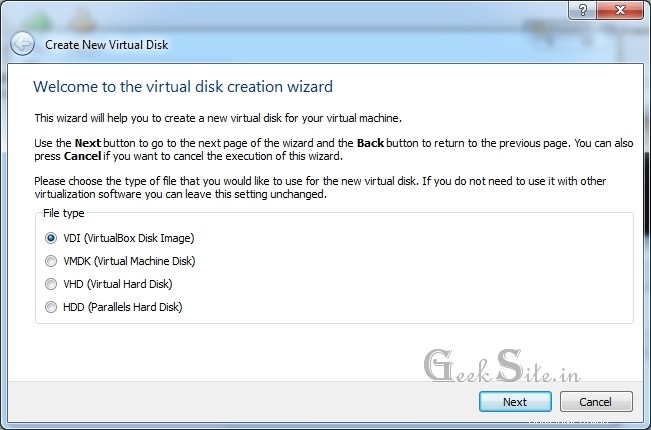
ステップ7:仮想ストレージの割り当て方法を選択します(動的に割り当てられることをお勧めします)。

手順8:ドライブを参照して仮想ハードディスクの保存場所を設定し、仮想ハードディスクのサイズを指定します(10GBを推奨)。
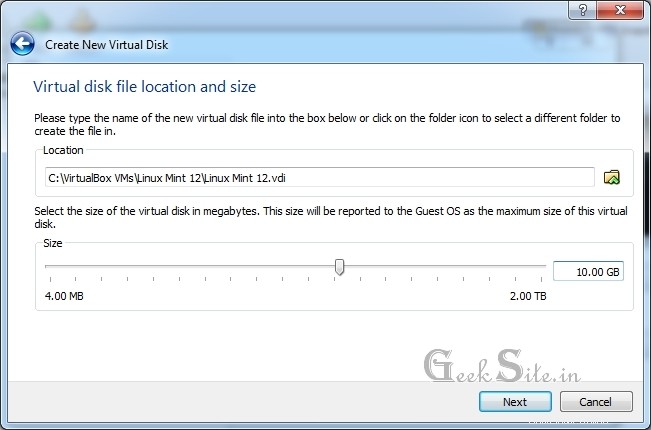
手順9:[仮想ハードディスクの概要の作成]ウィンドウをクリックします。
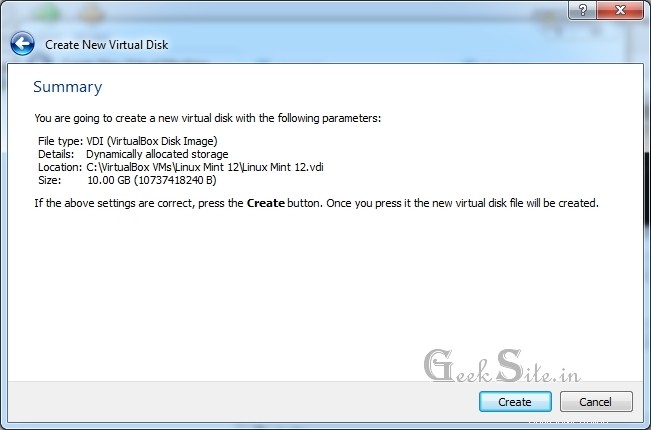
手順10:[作成]をもう一度クリックして仮想マシンを作成します。
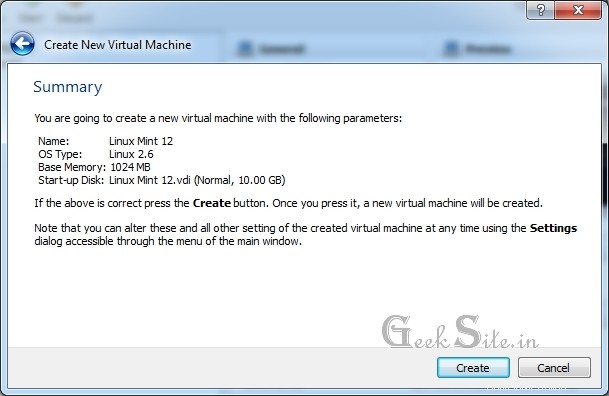
ステップ11:仮想マシンが作成されたら、メニューの[設定]ボタンをクリックして、[表示]セクションに移動します。ビデオメモリ(128MB)を指定し、3Dアクセラレーションを有効にします。
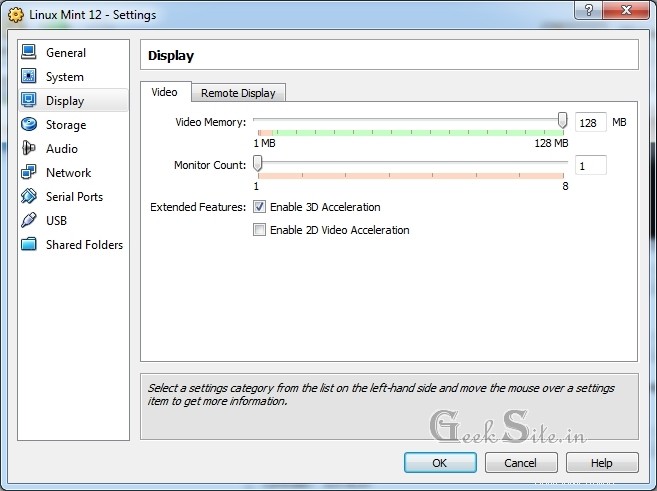
ステップ11:[スタート]ボタンをクリックします。
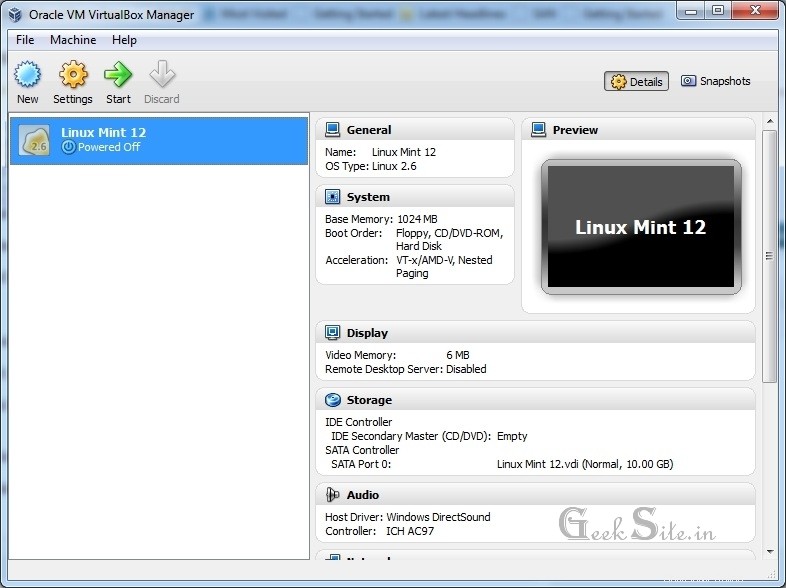
ステップ12:最初の実行ウィンドウで[次へ]をクリックします。
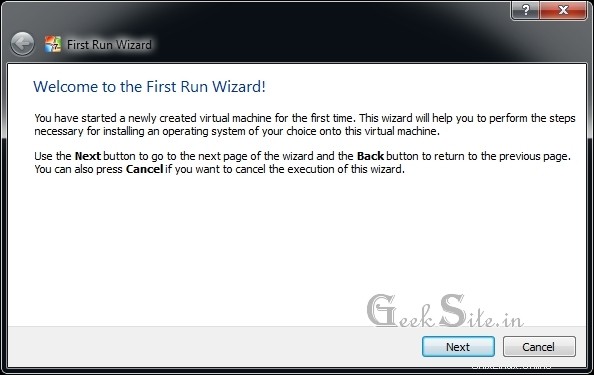
ステップ13:ISOイメージファイルを参照し、[次へ]をクリックします。
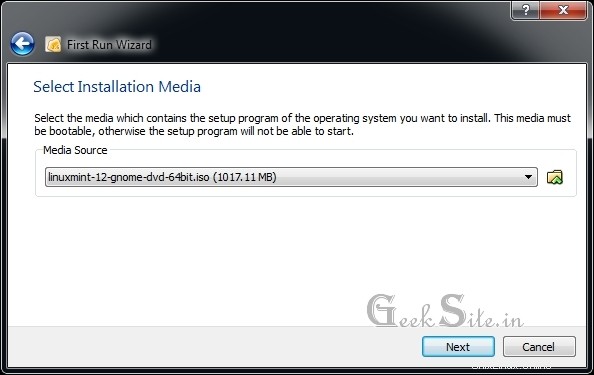
ステップ14:[開始]をクリックします。
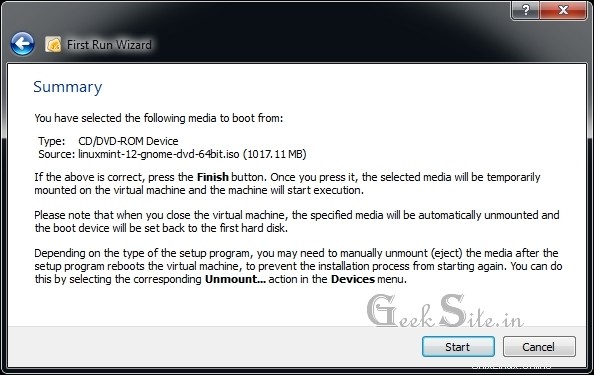
LinuxMintのインストールはメディアから自動的に開始されます。

Linux Mint 12のインストールの詳細については、こちらをご覧ください。なんで待ってるの? LinuxMint12をダウンロードしてお試しください。